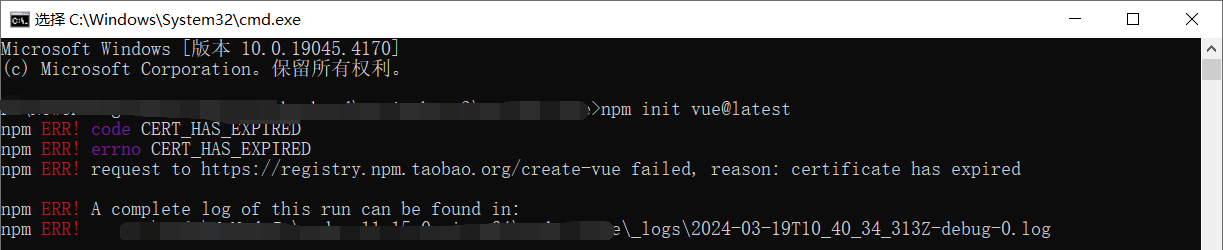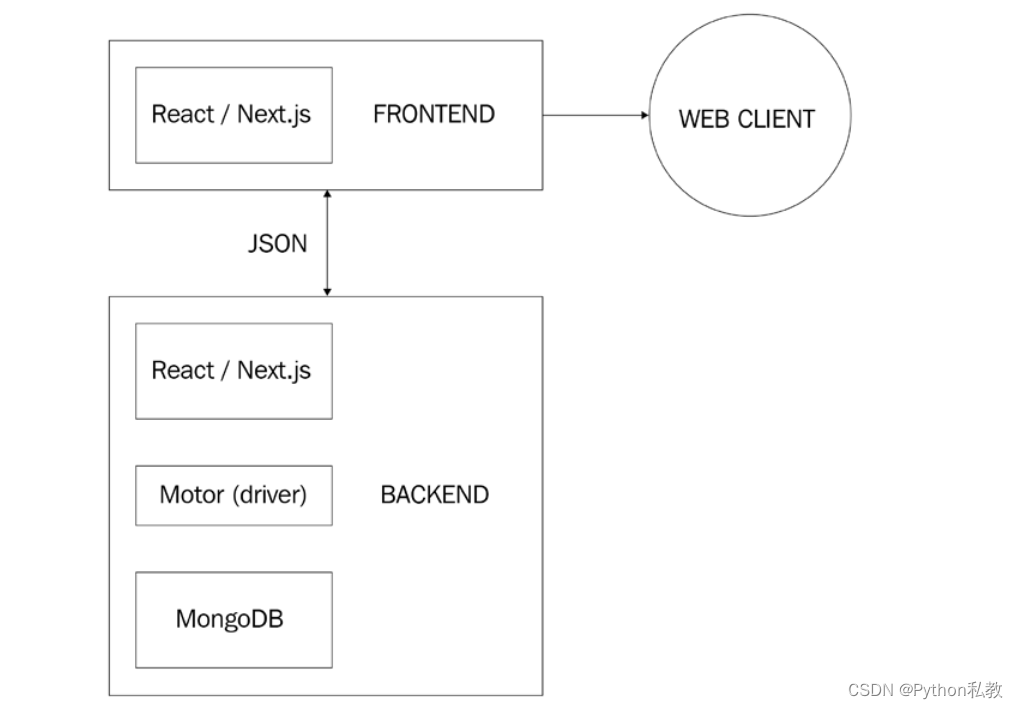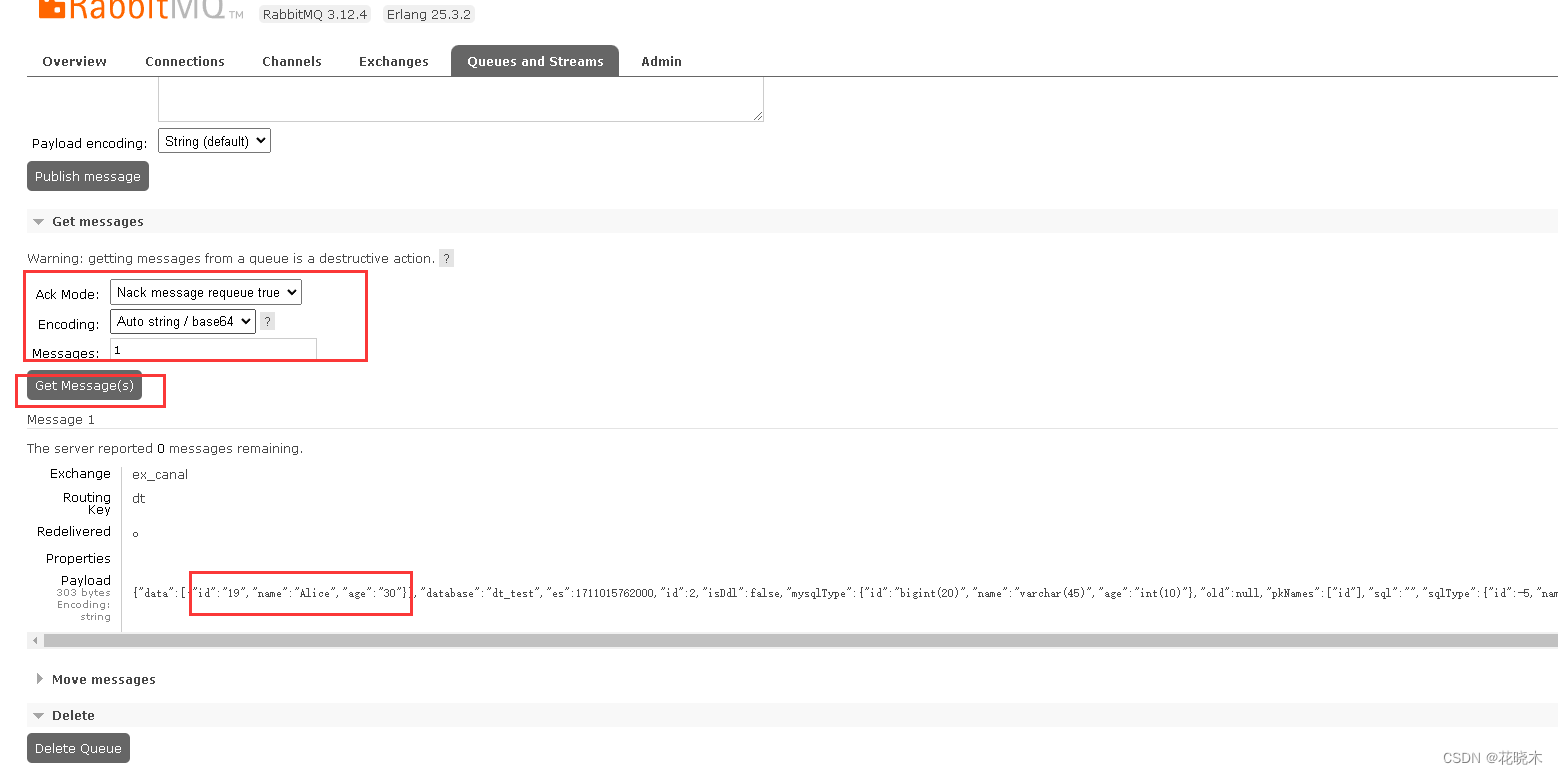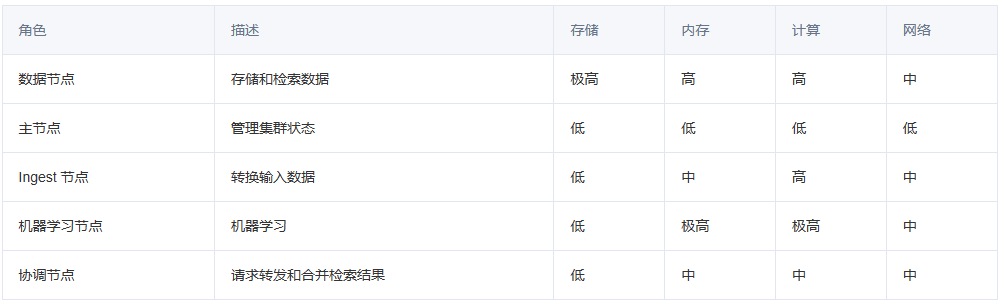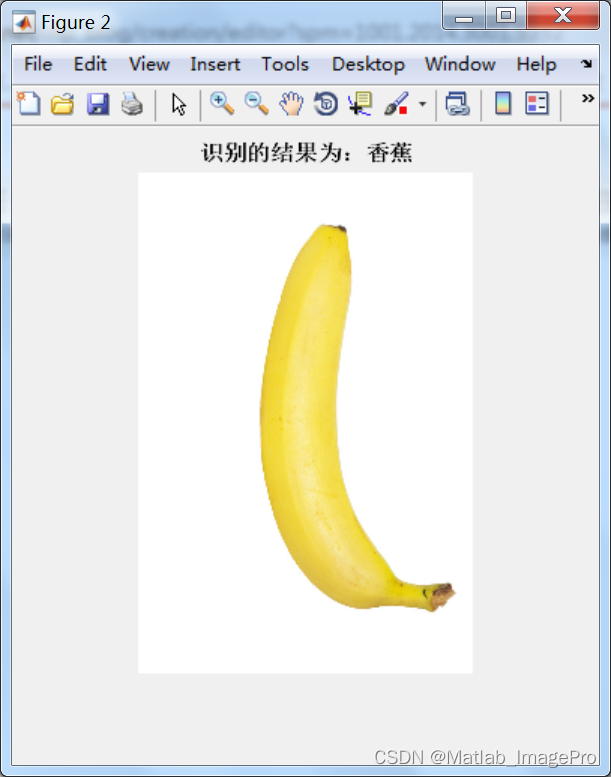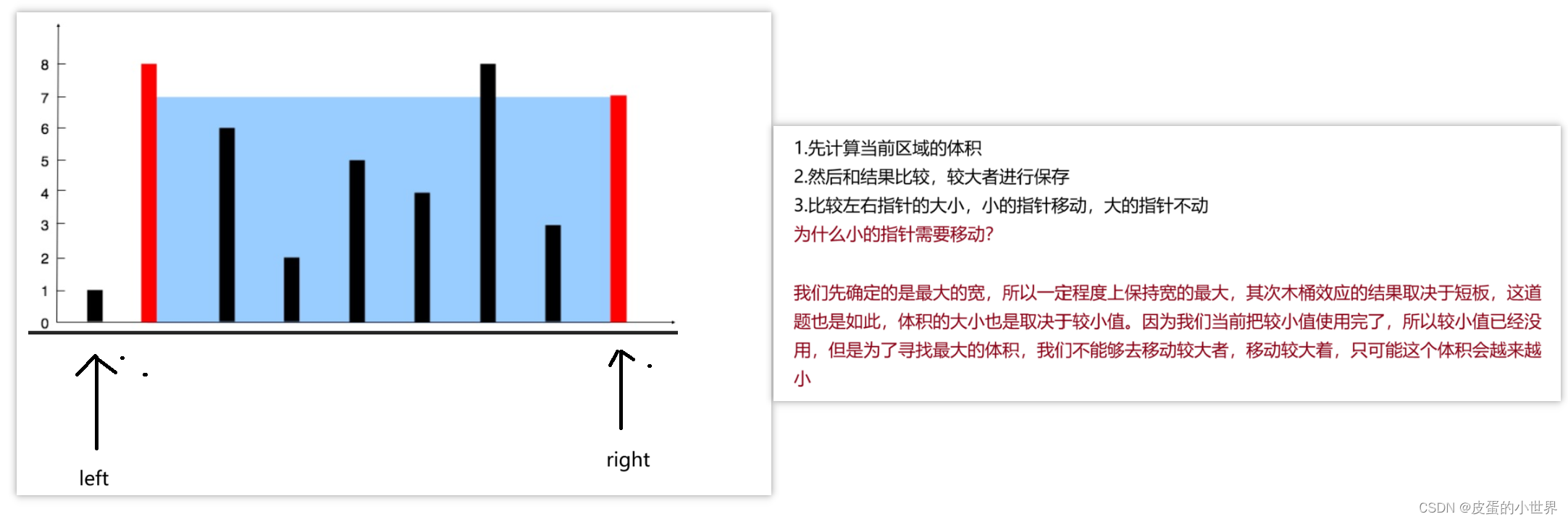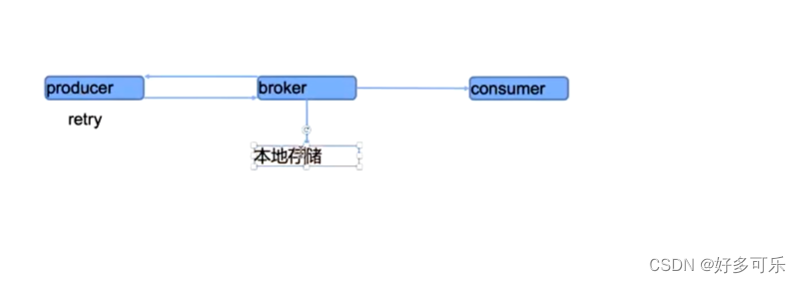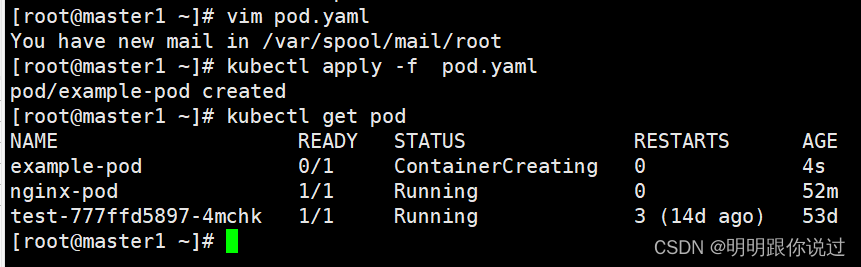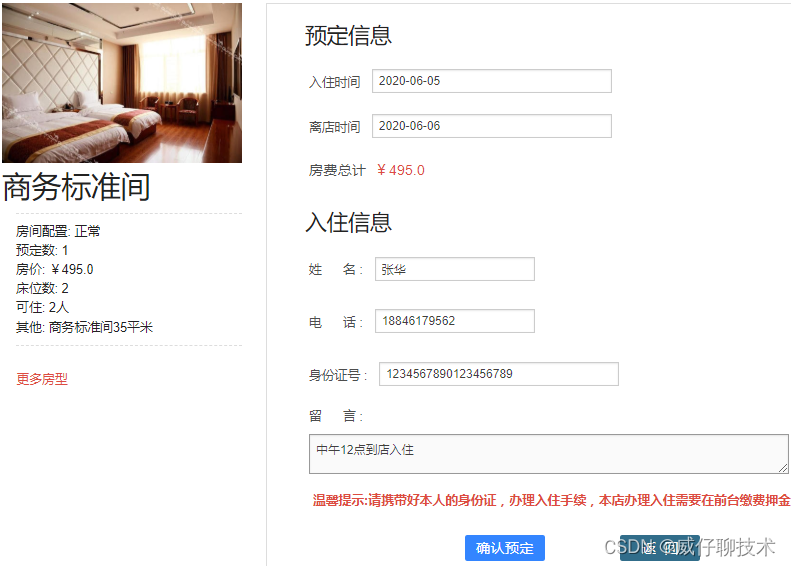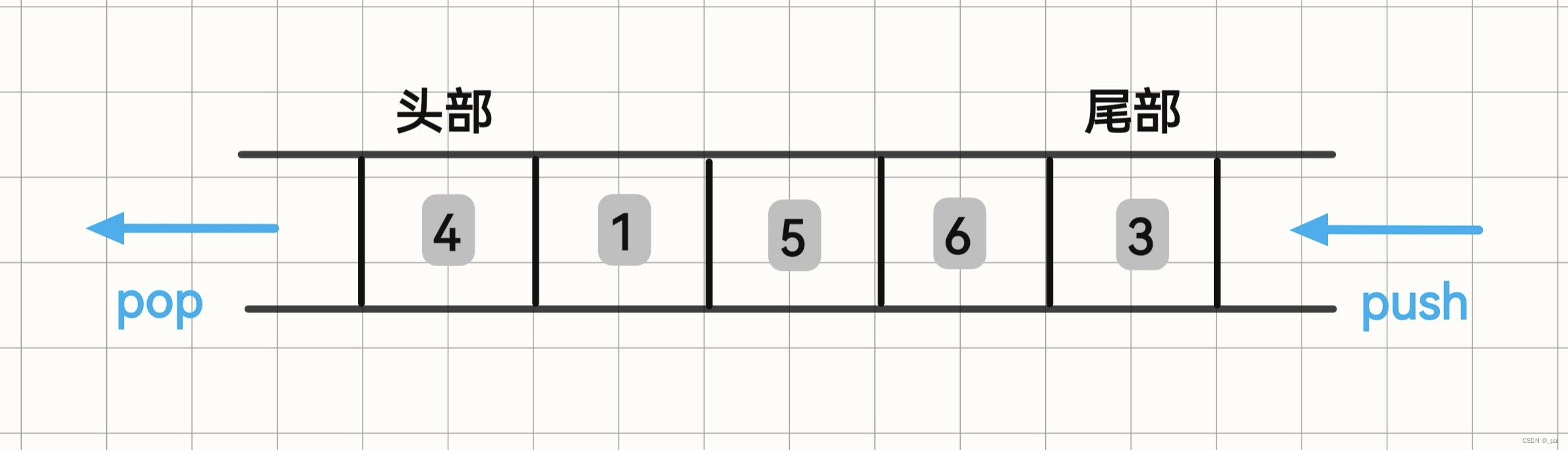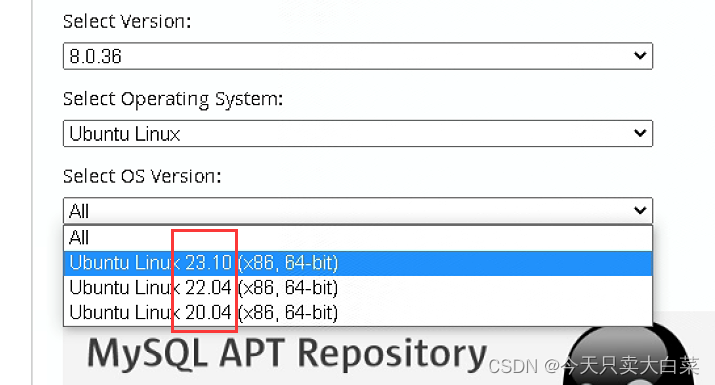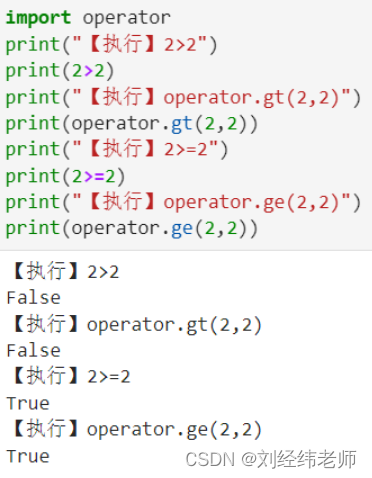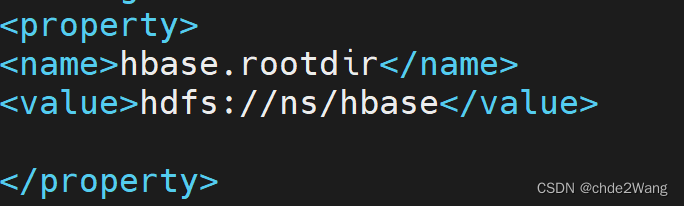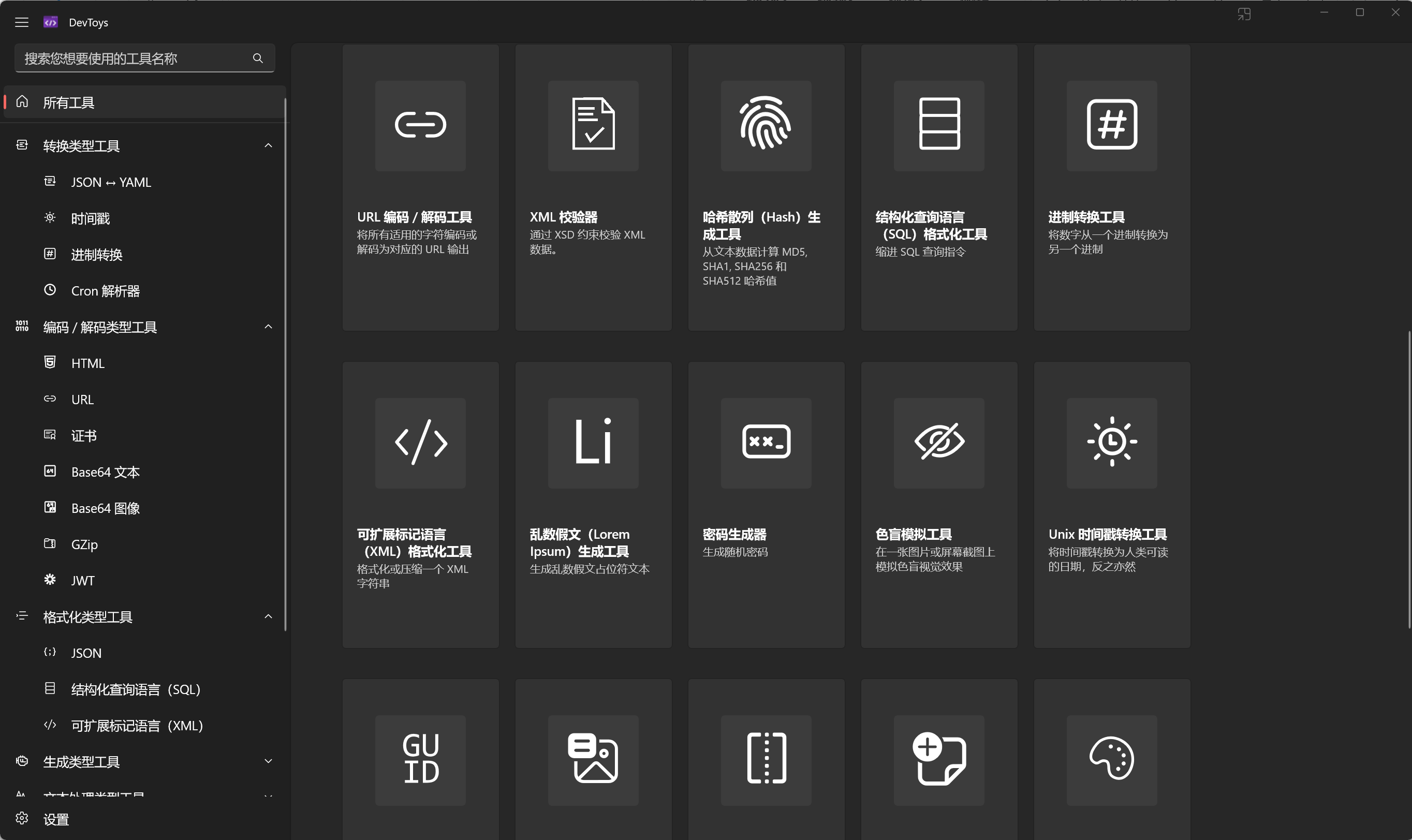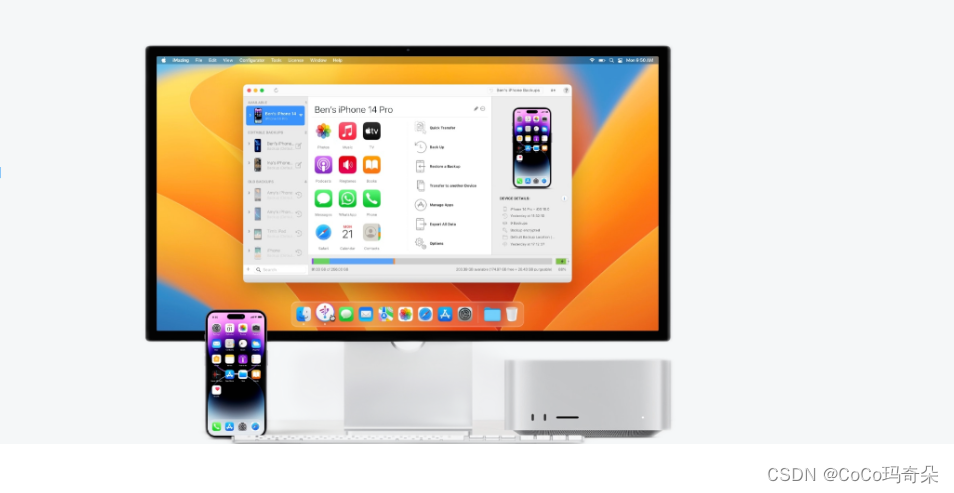在 Ubuntu 上安装不同的桌面环境
如果你正在使用官方的 Ubuntu 发行版,它运行在 GNOME 上,那么你可以很容易地从默认的包管理器安装其他流行的桌面环境(DE)。让我们开始吧…
在 Ubuntu 上安装 KDE Plasma
如果你正在使用 GNOME 的 Ubuntu,那么你不需要移除它;你可以很容易地在你当前的 Ubuntu 系统上安装 KDE 桌面,并且可以从登录界面切换到可用的桌面环境。
有几种不同的 KDE 包可供安装,因此你可以根据你的需求安装其中一个。
- 安装完整的 KDE Plasma 桌面,包括完整包和核心 KDE Plasma 桌面(包大小约为 1 GB)。
sudo apt install kde-full- 安装标准 KDE Plasma 桌面,包括一套标准的 KDE 应用,如 Kate、Konqueror、KGet、KMail、Dolphin 等(包大小约为 273 MB)。
sudo apt install kde-standard- 安装最小的 KDE Plasma 桌面,包括最小的 KDE 应用集合,如浏览器、文件管理器、文本编辑器等,适合于你只是想尝试一下(包大小约为 175 MB)。
sudo apt install kde-plasma-desktop
在安装过程中,系统会提示你配置 “SDDM”,即简单桌面显示管理器,KDE 桌面使用的显示管理器。从列表中选择 “sddm” 并按 Enter 键。
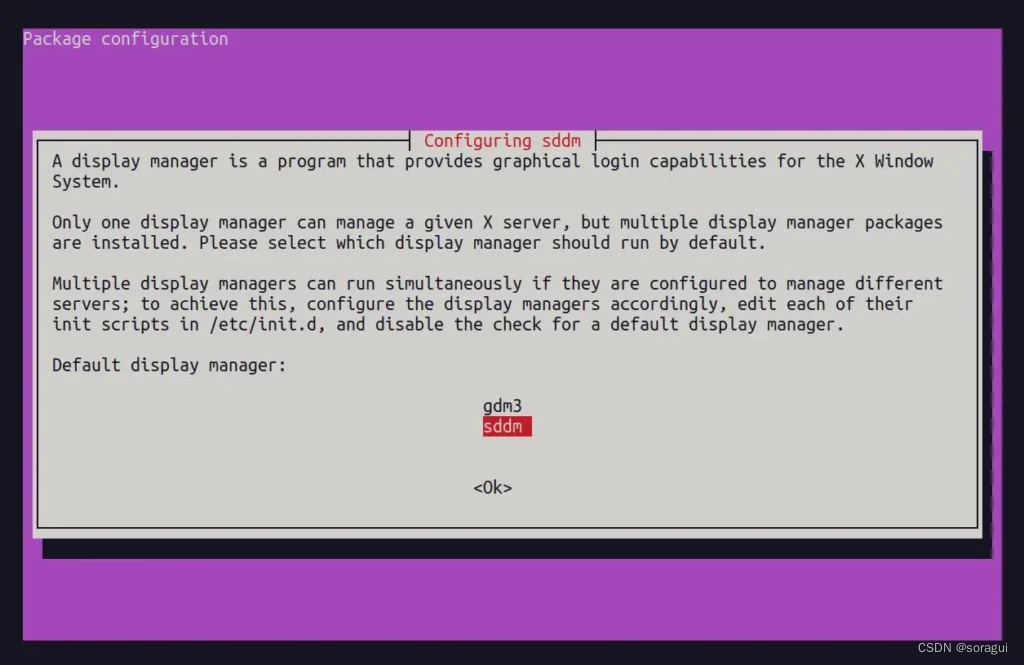
一旦完成,它将配置剩余的包。然后,你可以重启,从登录界面选择 KDE(如果需要),并使用你的默认凭据登录。
在这里,你可以开始使用 KDE 作为你的默认桌面环境,如果你希望切换到 GNOME,可以从登录界面的左上角选择 GNOME 会话。
在 Ubuntu 上安装 Xfce
在 Ubuntu 系统上使用 Xfce 有两种不同的方式:通过安装 Xfce 桌面(通过 xfce4 包),或通过安装 Xubuntu 桌面(通过 xubuntu-package 包)。
它们之间的区别在于 Xfce 桌面带有一个基本包,因此你使用的大多数应用程序将与你的 GNOME 相同。而 Xubuntu 桌面除了带有基本包外,还带有一套应用程序和启动屏幕。
因此,如果你只是想测试 Xfce,那么可以选择 Xfce 桌面,但要完整体验 Xfce(或者说,Xubuntu),请选择 Xubuntu 包。
- 安装 Xfce 桌面。
sudo apt install xfce4- 安装 Xubuntu 桌面。
sudo apt install xubuntu-desktop
如果安装过程中提示你选择显示管理器,你可以选择 “gdm3”(对于 Gnome)或 “lightdm”(对于 Xfce)。目前,我会选择 “gdm3”。
完成后,它将配置剩余的包。然后,你可以重启并从登录界面选择 “Xfce 会话” 或 “Xubuntu 会话”。
在这里,你可以开始使用 Xfce 作为你的默认桌面环境,如果你想切换到 GNOME,可以从登录界面进行切换。
在 Ubuntu 上安装 LXQt
LXQt 是一个轻量级但功能丰富的桌面环境,适用于你的 Ubuntu 系统。因此,如果你的系统运行在低规格上,你可以选择使用 LXQt。
在 Ubuntu 中,可以通过两种不同的方式安装:要么通过使用 task-lxqt-desktop 包安装完整的 LXQt,要么通过使用 lxqt 包安装最小服务器安装。
- 安装完整的 LXQt 桌面。
sudo apt install task-lxqt-desktop- 安装最小的 LXQt 桌面。
sudo apt install lxqt
在安装过程中,如果要求你选择显示管理器,你可以在 “gdm3”(对于 Gnome)或 “sddm”(对于 LXQt)之间选择。目前,我会选择 “gdm3”。
完成后,它将配置剩余的包。然后,你可以重启并从登录界面选择 “LXQt 桌面”。
在这里,你可以开始使用 LXQt 作为你的默认桌面环境,如果你想切换到 GNOME,可以从登录界面进行切换。
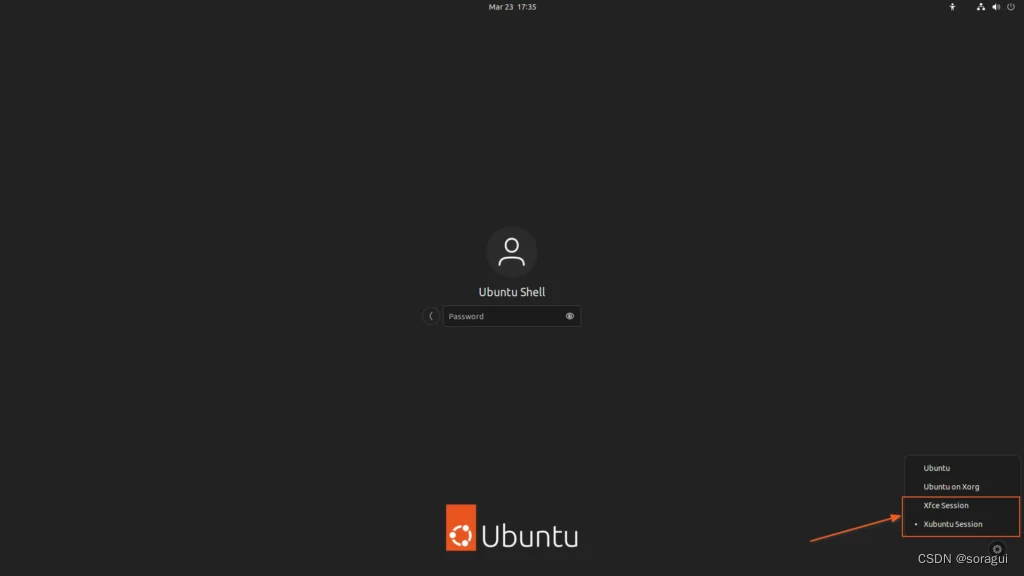
如何在 Ubuntu 上卸载已安装的桌面环境
在安装了你想要的 DE 后,如果你想恢复到 GNOME 并删除其他已安装的 DE,请首先确保从登录界面以 GNOME 登录。
接下来,通过执行以下命令将默认显示管理器更改为 “gdm3”(Gnome 桌面管理器):
sudo dpkg-reconfigure gdm3
最后,根据已安装的 DE,按照下面提到的方法之一从系统中删除它。
对于 KDE Plasma
根据你安装的 KDE 变体,执行以下命令之一:
sudo apt --purge remove kde-fullsudo apt --purge remove kde-standardsudo apt --purge remove kde-plasma-desktop- 执行以上命令之一后,确保通过运行以下命令删除所有未使用的依赖项:
sudo apt autoremove
完成后,确保重启你的系统。
对于 Xfce
如果你使用了 xfce4 包,请使用以下命令来移除 Xfce:
sudo apt purge xubuntu-icon-theme xfce4-*sudo apt autoremove
如果你使用了 xubuntu-desktop 包来安装 Xfce,请使用以下命令:
sudo apt purge xubuntu-desktop xubuntu-icon-theme xfce4-*sudo apt purge plymouth-theme-xubuntu-logo plymouth-theme-xubuntu-textsudo apt autoremove
完成任务后,确保重启你的系统。
对于 LXQt
要移除 LXQt,简单地执行以下命令:
sudo apt-get remove lxqt*sudo apt autoremove
完成后,请确保重启你的系统。
如果你的 GNOME DE 出现了问题,如崩溃或错误,请确保通过执行以下命令重新安装它:
sudo apt update && sudo apt install ubuntu-gnome-desktopsudo reboot
就这样!我希望这篇文章对你有用,你学会了在 Ubuntu 上安装不同的 DE 以及如果不喜欢它们,如何将它们移除。